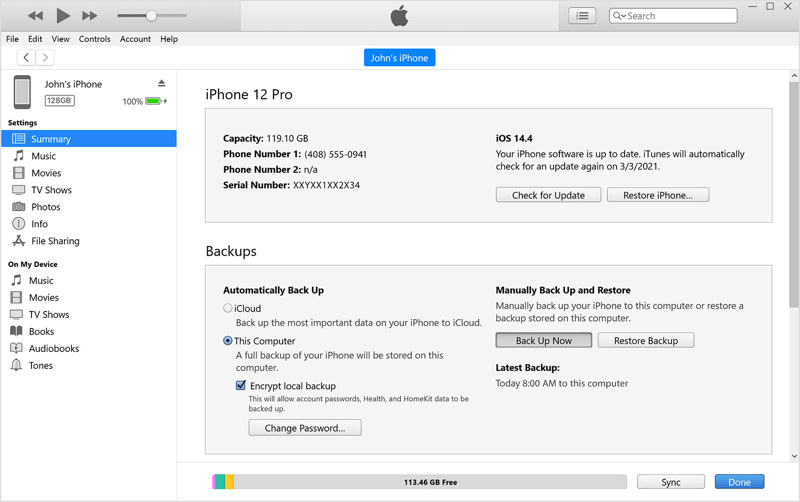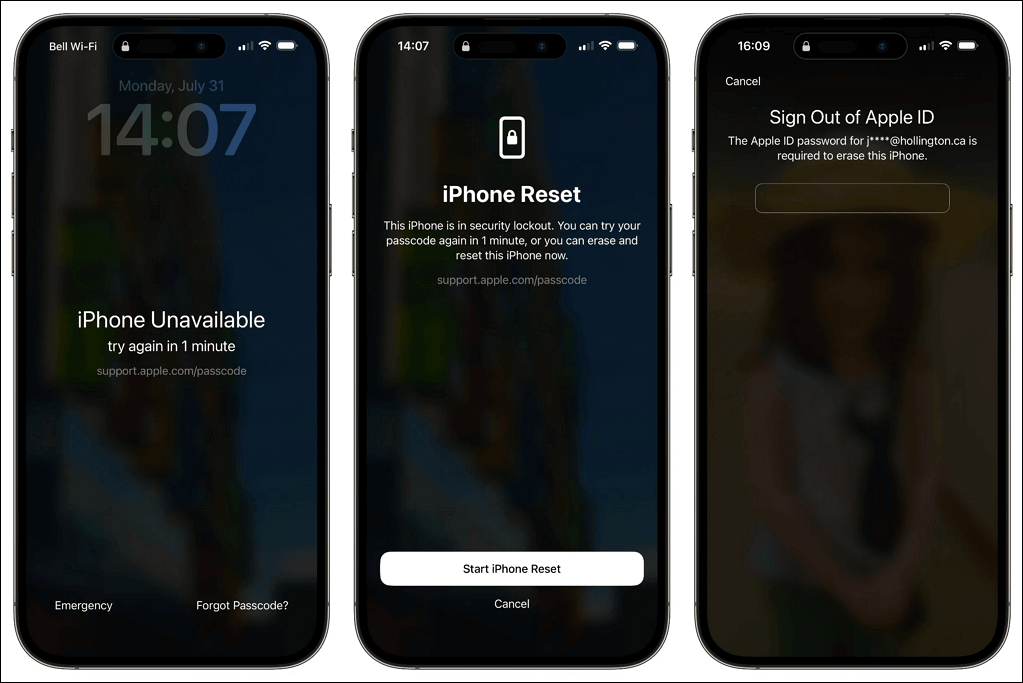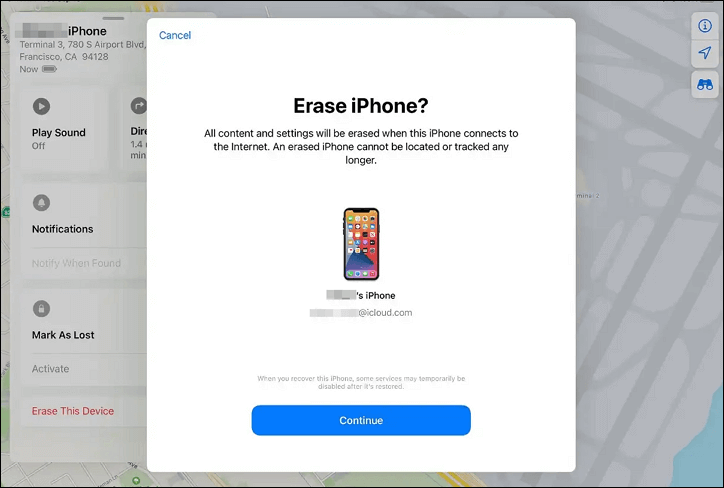Zusammenfassung:
Wenn Sie Ihren iPhone Passcode vergessen haben, können Sie ihn am besten entsperren, indem Sie das iPhone ohne Passcode auf die Werkseinstellungen zurücksetzen. In diesem Artikel haben wir vier Lösungen ausgearbeitet, um Ihr iPhone auf die Werkseinstellungen zurückzusetzen, ohne das Passwort zu kennen.
- Hauptinhalt:
- Schneller Zugriff auf Korrekturen:
- So setzen Sie das iPhone ohne Passcode auf dem Computer auf die Werkseinstellungen zurück
- Mit einem Klick können Sie das iPhone ohne Passcode auf die Werkseinstellungen zurücksetzen
- Zurücksetzen des iPhone ohne Passwort über iTunes auf die Werkseinstellungen
- So setzen Sie das iPhone ohne Passcode oder Computer auf die Werkseinstellungen zurück
- Beim Zurücksetzen auf die Werkseinstellungen wurde das iPhone durch einen vergessenen Passcode deaktiviert
- iPhone ohne Passwort über iCloud auf die Werkseinstellungen zurücksetzen
- Bonus-Info: Wie setze ich das iPhone mit Tasten auf die Werkseinstellungen zurück?
- Gelöst: „So setzen Sie das iPhone ohne Passcode auf die Werkseinstellungen zurück“
- Häufig gestellte Fragen zum Zurücksetzen des iPhone auf die Werkseinstellungen
Schneller Zugriff auf Korrekturen:
| 📱 |
iPhone-Entsperrer |
iTunes |
Passwort vergessen |
iCloud |
| Apple ID |
Nicht benötigt |
Kommt darauf an |
Ja |
Ja |
| Wiederherstellungsmodus |
Nicht benötigt |
Kommt darauf an |
Nicht benötigt |
Nicht benötigt |
| Computer |
Ja |
Ja |
Nicht benötigt |
Kommt darauf an |
| Zeitdauer |
Innerhalb von Sekunden |
15 Minuten oder länger |
Innerhalb von 1 Minute |
10 Minuten |
Wenn Ihr iPhone deaktiviert ist oder Sie Ihren iPhone-Passcode vergessen haben , müssen Sie es ohne Passcode auf die Werkseinstellungen zurücksetzen, um wieder auf Ihr Mobiltelefon zugreifen zu können. In diesem Artikel stellen wir vier Lösungen vor, die Ihnen helfen, Ihr iPhone zurückzusetzen, ohne das Passwort zu kennen. Lasst uns gleich eintauchen.
So setzen Sie das iPhone ohne Passcode auf dem Computer auf die Werkseinstellungen zurück
Wenn Sie einen Computer zur Hand haben, können Sie Ihr iPhone ganz einfach ohne Passcode auf die Werkseinstellungen zurücksetzen. Sie können Ihr iPhone entweder mit einem iPhone-Entsperrer oder mit iTunes auf die Werkseinstellungen zurücksetzen.
Mit einem Klick können Sie das iPhone ohne Passcode auf die Werkseinstellungen zurücksetzen
EaseUS MobiUnlock ist ein professionelles iPhone-Entsperrtool, mit dem Sie Ihre iOS-Geräte auf die Werkseinstellungen zurücksetzen können, ohne den Passcode zu kennen. Mit seiner benutzerfreundlichen Oberfläche und seiner hohen Effektivität erledigt es diese Aufgabe in wenigen Minuten und in wenigen Schritten.
Haupteigenschaften:
Sehen wir uns an, wie Sie mit MobiUnlock das iPhone ohne Passcode auf die Werkseinstellungen zurücksetzen können:
![iPhone 15 ohne Passcode auf Werkseinstellungen zurücksetzen]()
Zurücksetzen des iPhone ohne Passwort über iTunes auf die Werkseinstellungen
Die andere Methode besteht darin, iTunes oder den Finder zu verwenden, um Ihr iPhone zurückzusetzen. iTunes ist stets ein dauerhafter und zuverlässiger Verbündeter und bietet einen Weg zur sicheren und präzisen Sicherung und Wiederherstellung von iOS-Daten. iTunes ist für Windows- und Mac-Benutzer bekannt und zum bevorzugten Begleiter für das Zurücksetzen Ihres iPhone auf die Werkseinstellungen geworden, um Ihrem Gerät neues Leben einzuhauchen.
Schritt 1. Starten Sie das neueste iTunes oder den Finder auf einem vertrauenswürdigen Computer und verbinden Sie Ihr iPhone mit einem kompatiblen USB-Kabel mit dem Computer.
Schritt 2: Klicken Sie auf das Gerätesymbol und wählen Sie Zusammenfassung/Allgemein.
Schritt 3. Klicken Sie auf die Schaltfläche „iPhone wiederherstellen“. Warten Sie dann einige Minuten, um den Vorgang zum Zurücksetzen auf die Werkseinstellungen abzuschließen.
![iPhone mit iTunes wiederherstellen]()
Wenn Sie Ihr iPhone noch nicht mit iTunes oder Finder synchronisiert haben, kann iTunes Ihr iPhone nur erkennen, wenn Sie es entsperren und dem Computer vertrauen. In diesem Fall sollten Sie Ihr iPhone bei Deaktivierung in den Wiederherstellungsmodus versetzen .
Schritt 1. Drücken Sie kurz die Lauter-Taste und lassen Sie sie los, dann die Leiser-Taste. Halten Sie die Seiten-/Einschalttaste gedrückt, bis der Bildschirm für den Wiederherstellungsmodus angezeigt wird.
Schritt 2. Schließen Sie Ihr neues iPhone an den Computer an und iTunes öffnet ein Fenster, in dem Sie zum Aktualisieren oder Wiederherstellen aufgefordert werden. Klicken Sie auf Wiederherstellen.
![iPhone ohne Passcode wiederherstellen]()
Hinweis: Sie können iTunes verwenden, um Ihr iPhone nur dann auf die Werkseinstellungen zurückzusetzen, ohne das Apple-ID-Passwort zu verwenden, wenn die Funktion „Mein suchen“ auf Ihrem Gerät deaktiviert ist.
So setzen Sie das iPhone ohne Passcode oder Computer auf die Werkseinstellungen zurück
Wenn Sie keinen Windows- oder Mac-Computer zur Hand haben, können Sie Ihr iPhone ohne Passcode oder Computer auf die Werkseinstellungen zurücksetzen. Für beide unten aufgeführten Methoden müssen Sie jedoch die Apple-ID und das Passwort kennen. Möchten Sie Ihr iPhone ohne Apple-ID-Passwort auf die Werkseinstellungen zurücksetzen? Kehren Sie oben zu EaseUS MobiUnlock zurück.
Beim Zurücksetzen auf die Werkseinstellungen wurde das iPhone durch einen vergessenen Passcode deaktiviert
Das Vergessen des iPhone-Passcodes kann ärgerlich sein, da Sie nicht auf Ihr gesperrtes iPhone zugreifen und grundlegende Funktionen wie das Aufnehmen von Fotos, das Tätigen von Anrufen und das Senden von Nachrichten ausführen können. Sie können Ihr iPhone ohne Passcode oder iTunes zurücksetzen.
Schritt 1. Geben Sie auf Ihrem iPhone mehrmals den falschen Passcode ein, und in der unteren rechten Ecke wird „Passcode vergessen“ angezeigt.
Schritt 2. Tippen Sie auf „Passcode vergessen“ > „iPhone-Reset starten“. Geben Sie dann das Apple-ID-Passwort ein, um sich abzumelden.
Schritt 3. Warten Sie, bis der Rücksetzvorgang abgeschlossen ist. Anschließend können Sie Ihr Gerät erneut einrichten, um es wie gewohnt zu verwenden.
![iPhone 15 ohne Passcode zurücksetzen]()
iPhone ohne Passwort über iCloud auf die Werkseinstellungen zurücksetzen
Sie können Ihr Gerät aus der Ferne orten und löschen, wenn Sie die Funktion „Mein suchen“ aktiviert haben, die standardmäßig aktiviert ist. Daher können Sie mit iCloud das iOS-Gerät ohne Passcode auf die Werkseinstellungen zurücksetzen, auch wenn das Mobiltelefon nicht an Ihrer Seite ist.
Schritt 1. Gehen Sie auf Ihrem iPad oder einem anderen Gerät zu iCloud.com und melden Sie sich mit der Apple-ID und dem Passwort an, die Sie auf Ihrem gesperrten iPhone verwendet haben.
Schritt 2. Klicken Sie auf „iPhone suchen“, wo Sie alle iOS-Geräte sehen können, die mit Ihrer Apple-ID verknüpft sind. Suchen Sie Ihr iPhone.
Schritt 3. Tippen Sie auf die Option „iPhone löschen“. Möglicherweise müssen Sie zur Bestätigung Ihr Apple-ID-Passwort erneut eingeben. Warten Sie dann, bis der Vorgang abgeschlossen ist und Sie wieder auf Ihre iPhone-Dateien zugreifen können.
![iPhone ohne Passcode löschen]()
Bonus-Info: Wie setze ich das iPhone mit Tasten auf die Werkseinstellungen zurück?
Leider können Sie das iPhone nicht nur mit Tasten auf die Werkseinstellungen zurücksetzen. Um Ihr Gerät auf die Werkseinstellungen zurückzusetzen, können Sie neben der oben genannten Methode auch Ihr iPhone entsperren und zu den Einstellungen gehen, um Ihr Gerät auf die Werkseinstellungen zurückzusetzen, indem Sie dem Pfad folgen: Einstellungen > Allgemein > iPhone übertragen oder zurücksetzen > Zurücksetzen > Alle Inhalte und Einstellungen löschen.
Sie können Ihr iPhone jedoch mit den Tasten hart zurücksetzen. Durch diese Aktion wird Ihre Hardware neu gestartet und alle laufenden Anwendungen im Hintergrund entfernt. Sehen wir uns an, wie man das iPhone mit Tasten hart zurücksetzt:
- Drücken Sie die Lauter-Taste und lassen Sie sie schnell los.
- Machen Sie dann dasselbe mit der Leiser-Taste.
- Halten Sie den Netzschalter gedrückt, bis Sie das Apple-Logo sehen, und lassen Sie ihn los.
![iPhone hart zurücksetzen]()
Gelöst: „So setzen Sie das iPhone ohne Passcode auf die Werkseinstellungen zurück“
Aus dem oben Gesagten haben Sie vier Methoden kennengelernt , mit denen Sie Ihr iPhone ohne Passcode auf die Werkseinstellungen zurücksetzen können . Nach dem Zurücksetzen auf die Werkseinstellungen geht alles verloren. Anschließend können Sie es als neues Gerät einrichten oder aus einer vorherigen Sicherungsdatei wiederherstellen, z. B. einer iCloud- und iTunes-Sicherung. Wenn Sie sich vor dem Zurücksetzen auf die Werkseinstellungen nicht von der Apple-ID abmelden, müssen Sie außerdem das Apple-ID-Passwort verwenden, um die Aktivierungssperre zu umgehen.
Teilen Sie diesen Beitrag mit weiteren Freunden in Not.
Häufig gestellte Fragen zum Zurücksetzen des iPhone auf die Werkseinstellungen
Wie setzt man ein gesperrtes iPhone zurück?
Mit EaseUS MobiUnlock können Sie Ihr iPhone zurücksetzen, das gesperrt und nicht verfügbar ist. Verbinden Sie Ihr iPhone mit dem Computer und starten Sie EaseUS MobiUnlock, wählen Sie „Bildschirmsperre entfernen“ auf der Hauptoberfläche und klicken Sie auf „Entsperren“, um den Vorgang zu starten. Wenn der Vorgang abgeschlossen ist, wurde Ihr iPhone gelöscht und Sie können es für die erneute Verwendung einrichten.
Wie kann ich mein iPhone nach 10 fehlgeschlagenen Versuchen mit dem Einschränkungspasswort wiederherstellen?
Wenn Sie mehrmals den falschen Passcode eingeben, wird Ihr iPhone gesperrt, um die wichtigen Daten vor unbefugtem Zugriff zu schützen. Wenn Sie Ihr iPhone wiederherstellen möchten, können Sie iTunes verwenden:
- Starten Sie iTunes auf Ihrem Computer und versetzen Sie Ihr iPhone in den Wiederherstellungsmodus.
- Schließen Sie das Gerät an Ihren Computer an und es öffnet sich ein Fenster, in dem Sie aufgefordert werden, Ihr iPhone zu aktualisieren oder wiederherzustellen.
- Wählen Sie „Wiederherstellen“ und Ihr iPhone wird gelöscht. Anschließend können Sie das iPhone mit einer früheren Sicherungsdatei wiederherstellen, sofern Sie über eine verfügen.